1、Cypress 下载:
官网下载,下载后直接解压即可,解压后便可单机exe文件打开
Ps:直接打开exe是会报错找不到json文件的,所以还要安装依赖环境
运行cypress项目前,必须vue-cli创建项目,但是vue是基于node环境的,所以我们还要先安装node.js
2、安装node.js
官网下载地址:https://nodejs.org/en/download/
安装步骤就不说了,傻瓜式一键继续安装
查看是否安装成功命令
node –v :查看node版本
npm –v :查看npm版本
ps:新的node安装包已经包换了npm
2.1、node环境配置
这里的环境配置主要配置的是npm安装的全局模块所在的路径,以及缓存cache的路径,之所以要配置,是因为以后在执行类似:npm install express [-g] (后面的可选参数-g,g代表global全局安装的意思)的安装语句时,会将安装的模块安装到【C:\Users\用户名\AppData\Roaming\npm】路径中,占C盘空间
例如:我希望将全模块所在路径和缓存路径放在我node.js安装的文件夹中,则在我安装的文件夹【D:\Develop\nodejs】下创建两个文件夹【node_global】及【node_cache】如下图:
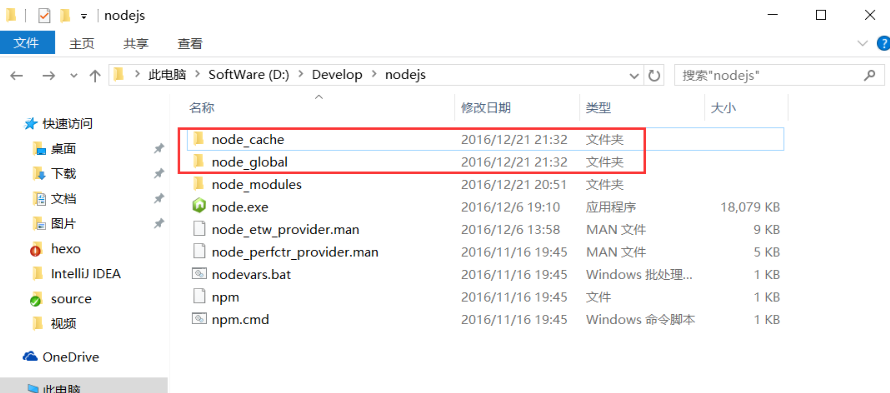
创建完两个空文件夹之后,打开cmd命令窗口,输入
npm config set prefix "D:\Develop\nodejs\node_global"
npm config set cache "D:\Develop\nodejs\node_cache"

然后就是设置环境变量了
新建NODE_PATH 输入【D:\Develop\nodejs\node_global\node_modules】
然后将【用户变量】下的【Path】修改为【D:\Develop\nodejs\node_global】
Ps:是用户变量的path,不是全局的path
测试:
配置完后,安装个module测试下,我们就安装最常用的express模块,打开cmd窗口,
输入如下命令进行模块的全局安装:
npm install express -g # -g是全局安装的意思
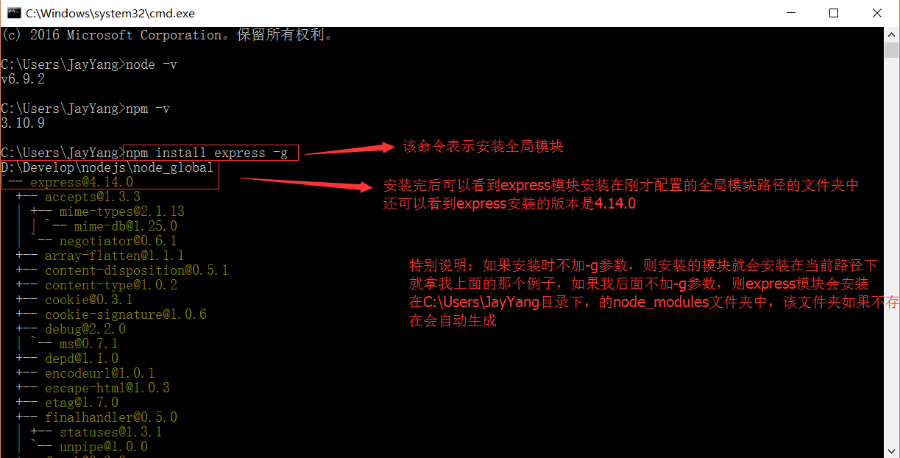
Ps:当时安装的时候并未出现node_golbal路径,好像也并无关系,反正已经安装好
参考文档:https://www.cnblogs.com/zhouyu2017/p/6485265.html
3、vue-cli创建项目
安装vue-cli
npm install -g vue-cli
之后可以通过vue list来查看可以使用哪些模板
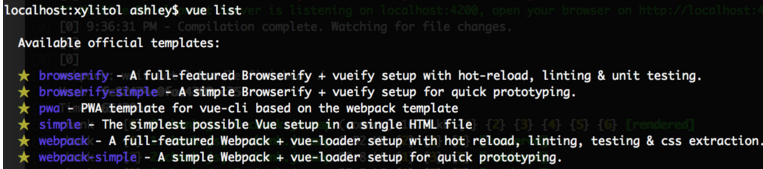
创建项目
vue init webpack <your project name>
ps:创建项目后会创建一堆文件
进入项目
cd project
通过npm安装依赖
npm install
npm i cypress –save-dev (安装cypress依赖)
安装依赖后,在项目根目录创建cypress.json文件并添加以下配置信息
{
"baseUrl": "http://localhost:8080", //测试域名
"integrationFolder": "cypress/integration", //测试文件存放目录
"testFiles": "**/*.cypress.spec.js", //根据规则匹配具体测试文件,可修改
"vedio": false, //是否使用录制功能
"viewportHeight": 800, //浏览器高度
"viewportWidth": 1600 //浏览器宽度
}
Ps:具体配置的时候,把注释去掉,不然会报错
修改package.json文件,添加cypress配置信息,如下
"cypress": "cypress run",
"cypress-gui": "cypress open"
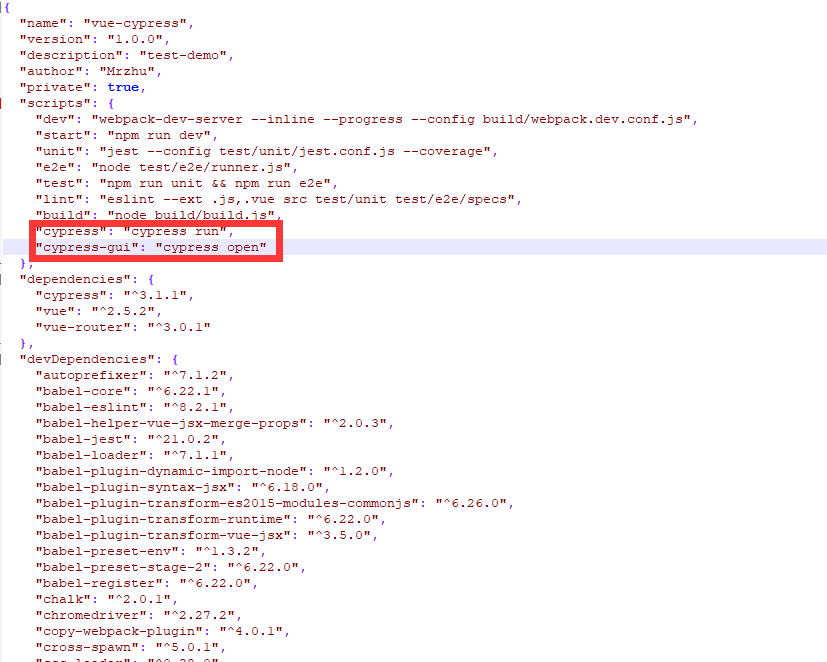
Ps:如果json报错,可用在线json格式化检测工具检测是否报错
4、启动cypress
到这里,配置就已经差不多了,cmd运行启动命令:npm run cypress-gui
没报错的话可以启动cypress了
如下图;
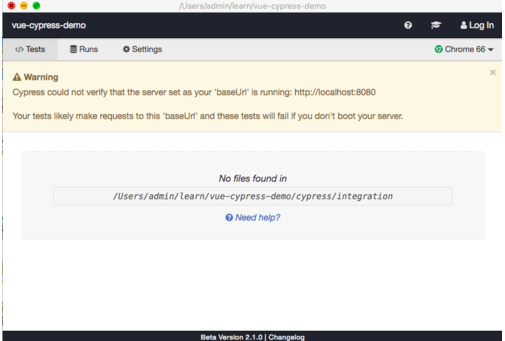
未找到测试文件,因为我们还未创建而已,不是报错
下面我们先编写js测试文件,先测试打开我们的测试网站
在integration目录下创建测试文件test.cypress.spec.js
describe('My First Test', function() {
it('Visits the Kitchen Sink', function() {
cy.visit('https://sz.ichunt.com')
cy.contains('closemz').click()
})
})
页面打开如下图;
Cypress配置参考地址:https://www.imooc.com/article/details/id/28054
脚本编写参考cypress官方文档:
https://docs.cypress.io/api/api/table-of-contents.html
https://docs.cypress.io/guides/getting-started/writing-your-first-test.html#Step-3-Click-an-element

同时控制台也会输出相应的操作日子
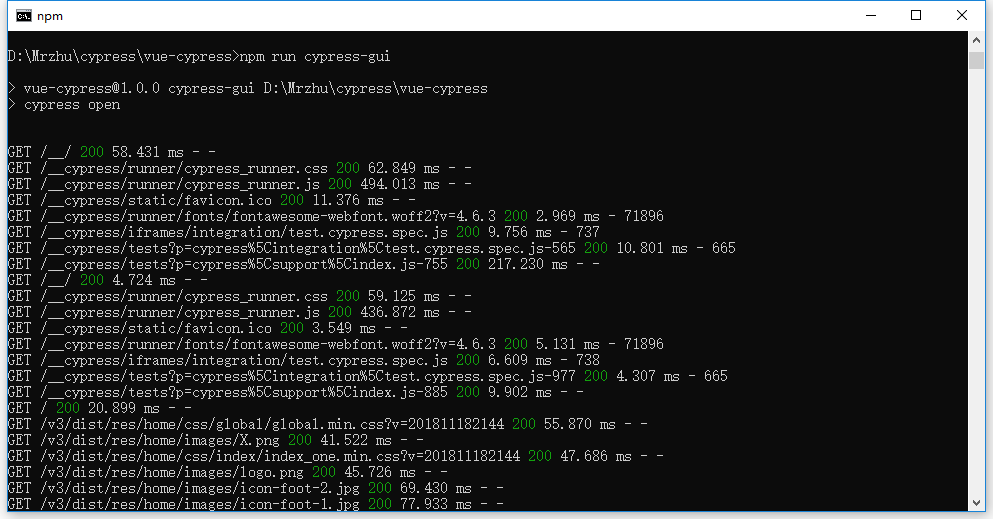
至此环境是已经搭建好了,但是具体使用的话,还要去深入学习一下哦。。。